-
Tag Irina
Pour réaliser ce tag il vous faudra :
- le filtre Flaming Pear, Flexify 2
- le filtre Mura'sMeister, Perspective Tiling
- le matériel ici :
Un grand merci à CREALINE pour son merveilleux tube féminin
et à NIKITA pour son beau masque.
Je ne connais pas le nom de l'auteur de l'image du paysage, mais je le remercie pour son travail
Nous commençons !
Placer la sélection dans le dossier des sélections de PSP
1 - ouvrir un document de 800x600. Sélection, sélectionner tout
2 - copier l'image du paysage et la coller dans la sélection. Désélectionner
3 - calque, dupliquer. Fermer le calque de dessous
4 - sur la copie : calque, nouveau calque de masque, à partir d'une image :

5 - calques fusionner le groupe
6 - effets, de distorsions, coordonnées polaires, polaires à rectangulaires
7 - calque, dupliquer. Calques, fusionner les calques visibles
8 - filtre Flexify2 :

9 - image, renverser
10 - appliquer à nouveau le filtre Flexify 2 comme ci-dessus
11 - avec l'outil gomme, effacer les 2 "bosses" comme ci-dessous :

12 - effets, 3D, ombre portée :

13 - refaire cette ombre mais avec -3 en vertical et horizontal
14 - effets de bords, accentuer
15 - se positionner sur le calque de dessous et l'ouvrir
16 - effets, de textures, fourrure :

17 - image, renverser
18 - sélection, charger une sélection, à partir du disque:
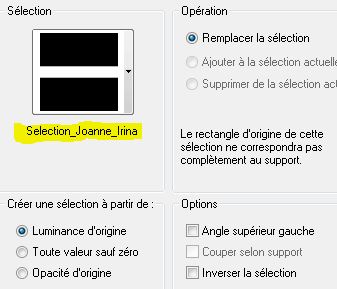
19 - filtre, Mura'sMeister, Perspective Tiling par défaut. Désélectionner
20 - se positionner sur le calque du dessus
21 - copier et coller le tube féminin
22 - se positionner sur le calque juste au dessous
23 - remonter la forme de façon à avoir ce résultat autour du visage :

24 - copier et coller mon Watermark fourni dans le matériel
25 - signer votre version. Calques, fusionner tout
26 -image, ajouter des bordures :
1 bordure de 2 pixels couleur 111A2B
1 bordure de 40 pixels blanche
1 bordure de 2 pixels 111A2B
27 - avec la baguette magique, sélectionner la bordure blanche
28 - copier à nouveau l'image du paysage et la coller dans la sélection
29 - appliquer à nouveau l'effet fourrure de l'étape 16
30 - effets, 3D, ombre portée :

31 - refaire cette ombre mais avec -5 en vertical et horizontal
32 - désélectionner et enregistrer en format Jpeg
Voilà, c'est terminé !
Ne pas hésiter à m'envoyer votre version pour que je la mette sur cette page
Retour au menu des tutos Tags

Merci HARMONY 
Merci MAMOUCHKA 
Merci LIDIA 
Merci ANNE Merci CARMEN Merci NADEGE
Tutoriels et Créations PSP Joanne


























